VirtualBox ти предоставя възможността да управляваш различни операционни системи на текущия си компютър, без да застрашаваш основната система. Това ръководство те води през стъпките, как да инсталираш VirtualBox успешно и как да го конфигурираш за твоята Linux среда.
Основни заключения
- VirtualBox е безплатен софтуер за виртуализация.
- Имаш възможност да инсталираш Linux локално на твоя Windows или Macintosh компютър.
- Инсталацията е подобна на инсталацията на друг софтуер и е лесна за осъществяване.
- Трябва допълнително ISO файл на желаната Linux операционна система.
Стъпка 1: Изтегляне на VirtualBox
Започни, като започнеш изтеглянето на VirtualBox. За целта отиди на официалния уебсайт на VirtualBox.
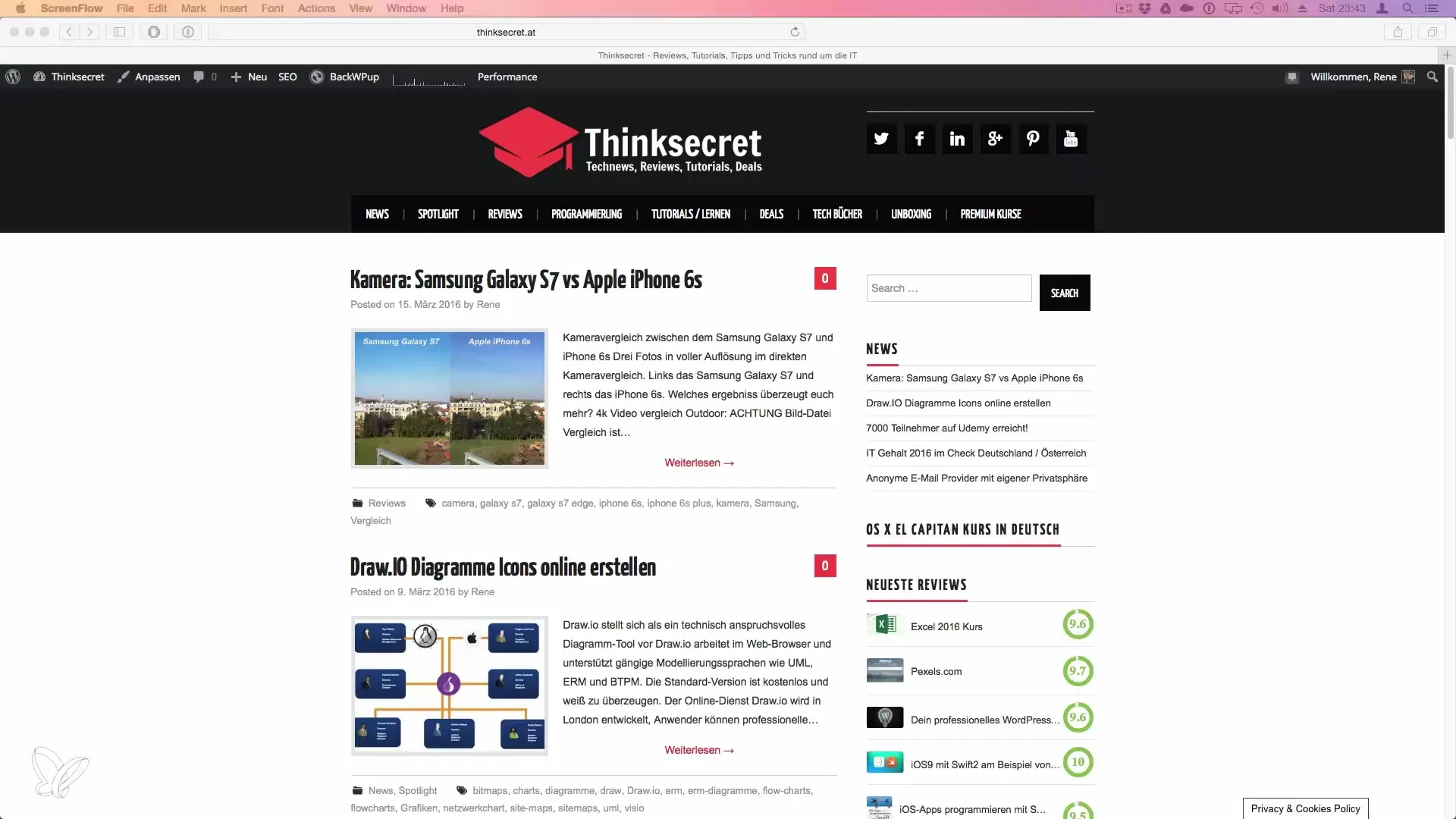
Намери секцията за изтегляне и кликни върху линка, за да изтеглиш най-новата версия. VirtualBox се предлага за различни операционни системи, включително Windows, macOS и Linux.
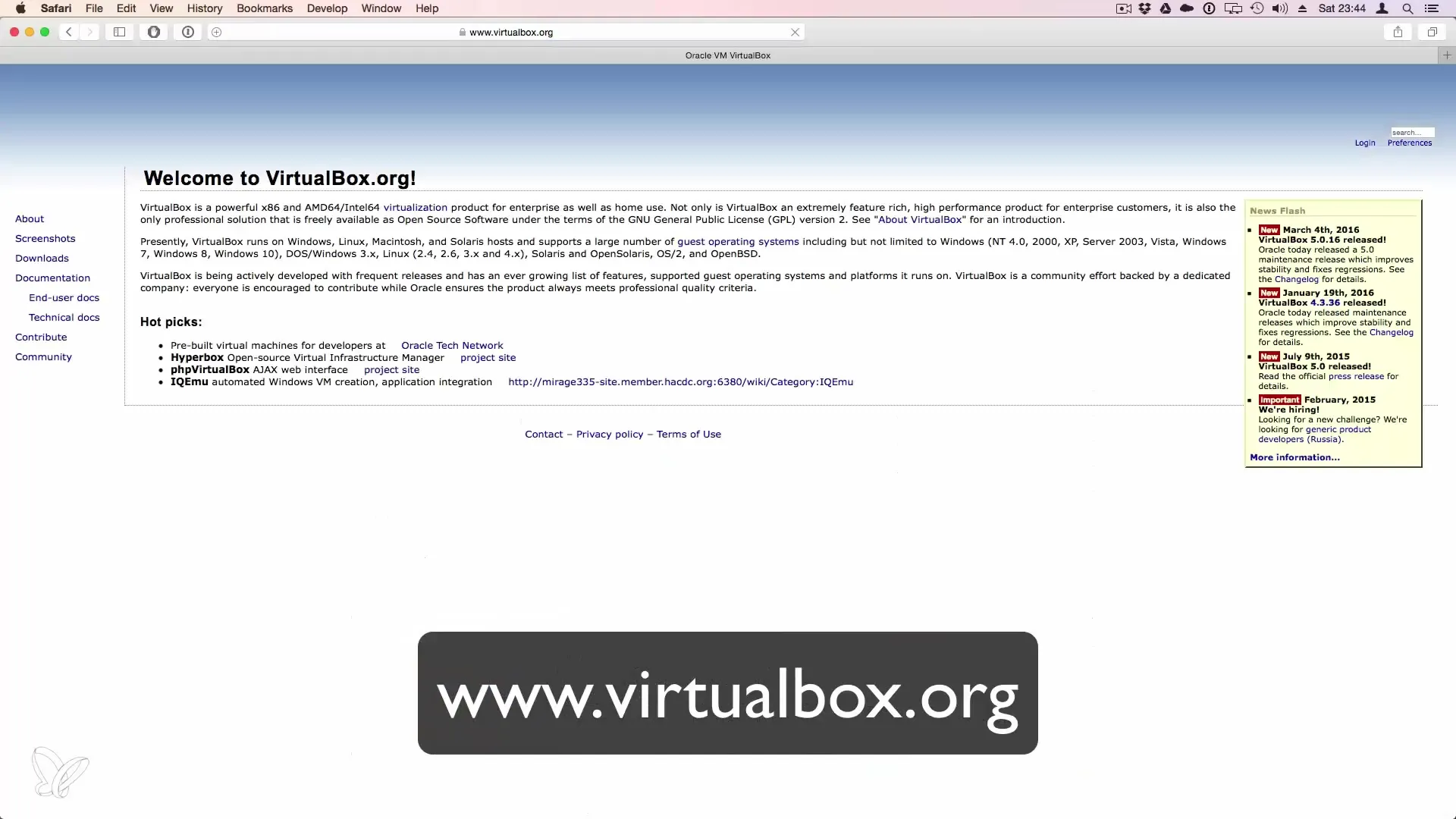
След като си избрал версията, която съответства на твоята операционна система, ще се появи URL адрес за изтегляне. Можеш да започнеш изтеглянето директно.
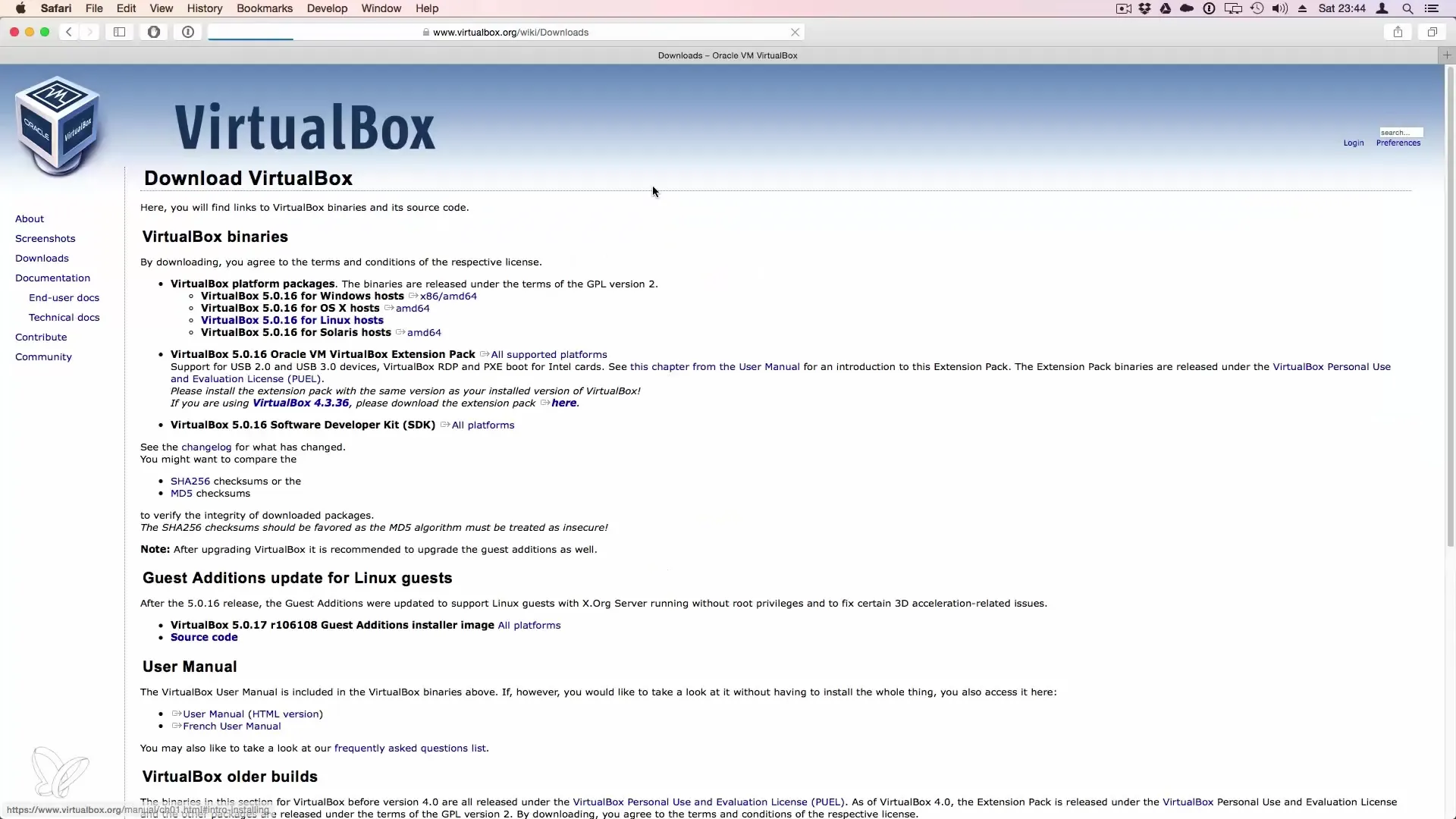
Стъпка 2: Инсталация на VirtualBox
След като изтеглянето приключи, отвори изтегления файл. При Macintosh компютър отвори DMG файла с двоен клик.
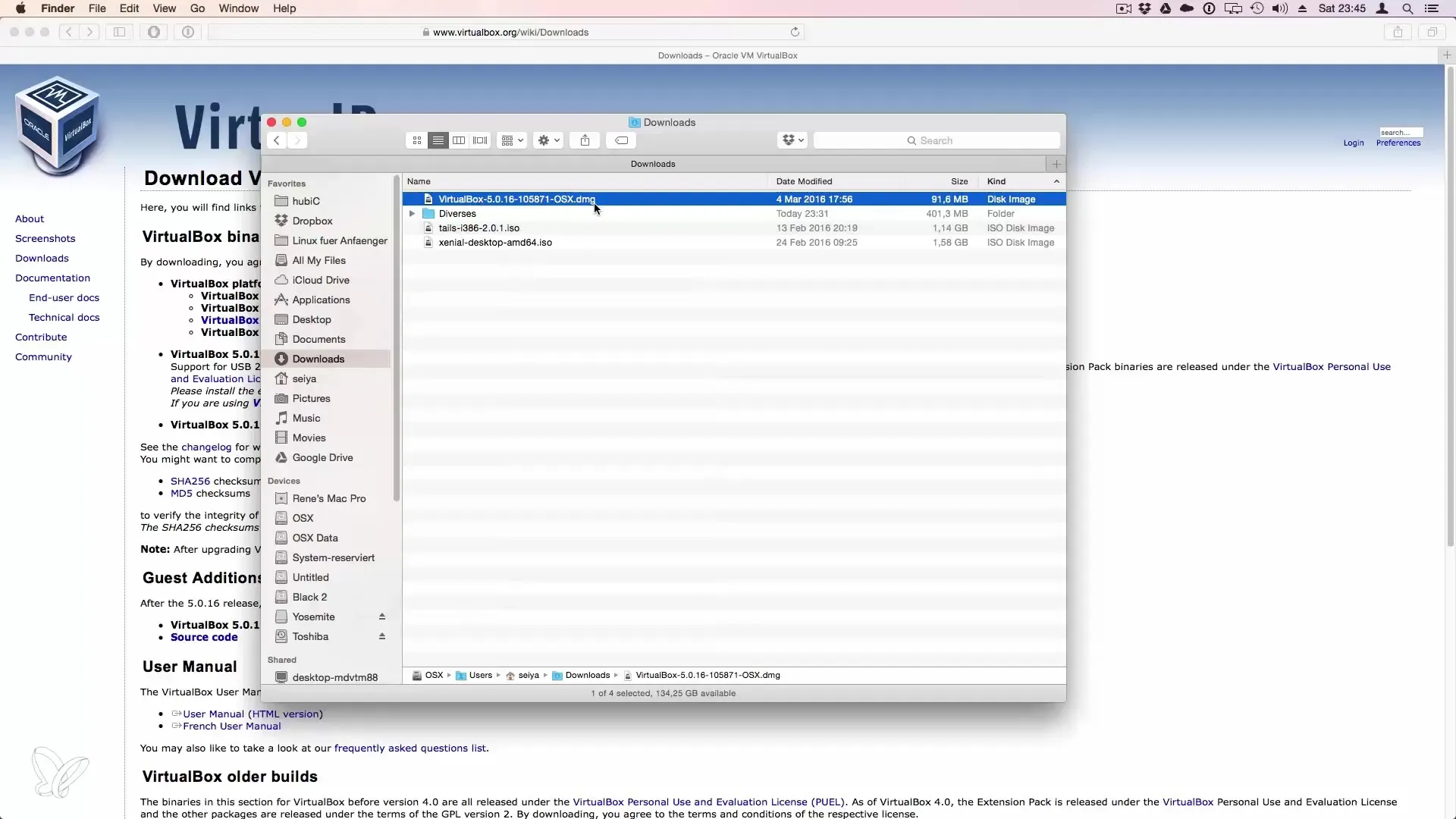
Процесът на инсталация сега започва. Трябва да следваш указанията на екрана, подобно на инсталацията на други програми като Microsoft Office.
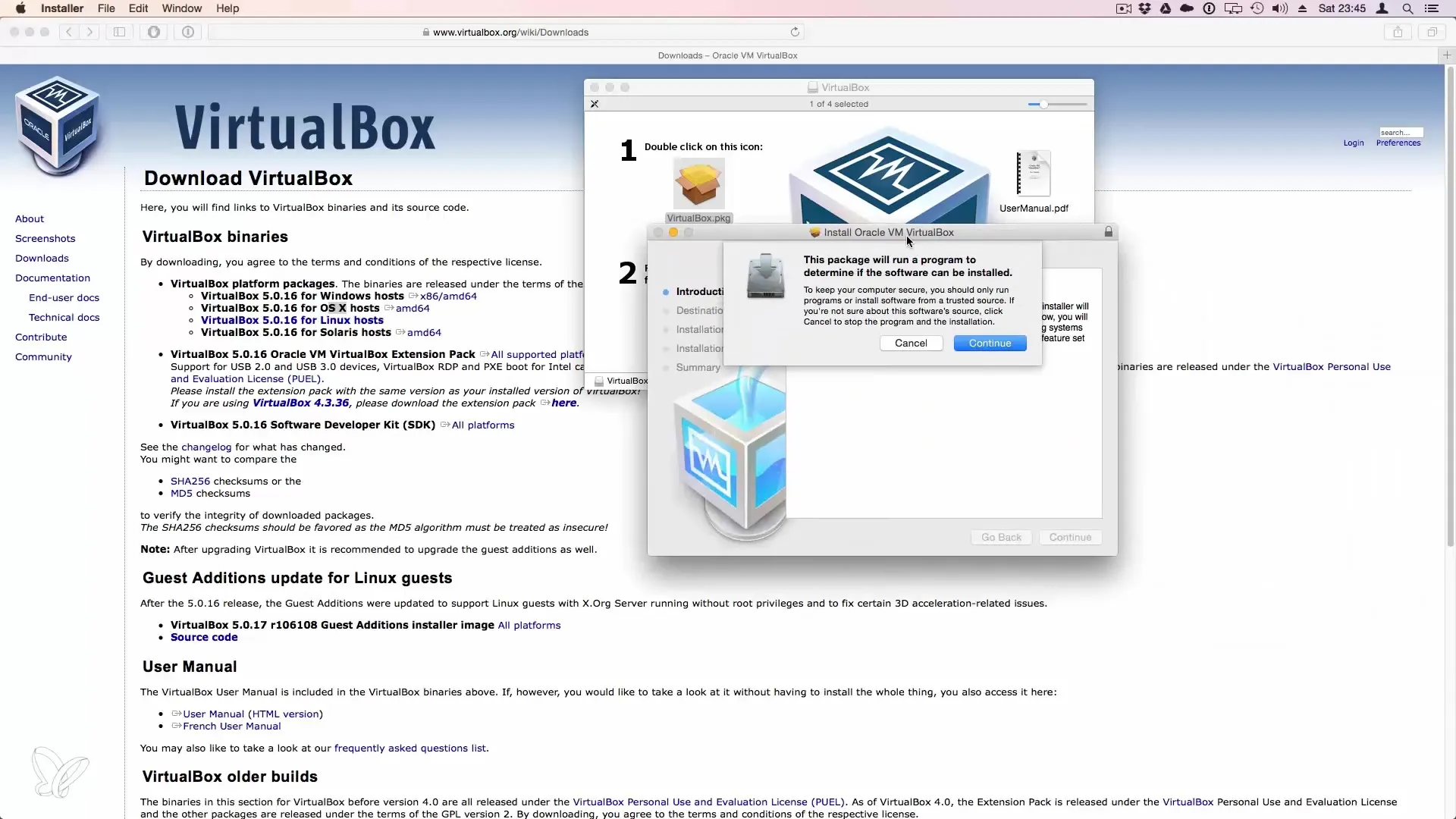
По време на настройката ще бъдеш информиран и за необходимото пространство на диска. За VirtualBox ти трябва около 200 MB свободно пространство.
Стъпка 3: Подготовка за инсталация на Linux
След приключването на инсталацията, можеш да стартираш VirtualBox. Ще се появи прозорец, в който можеш да настроиш новата си виртуална система.
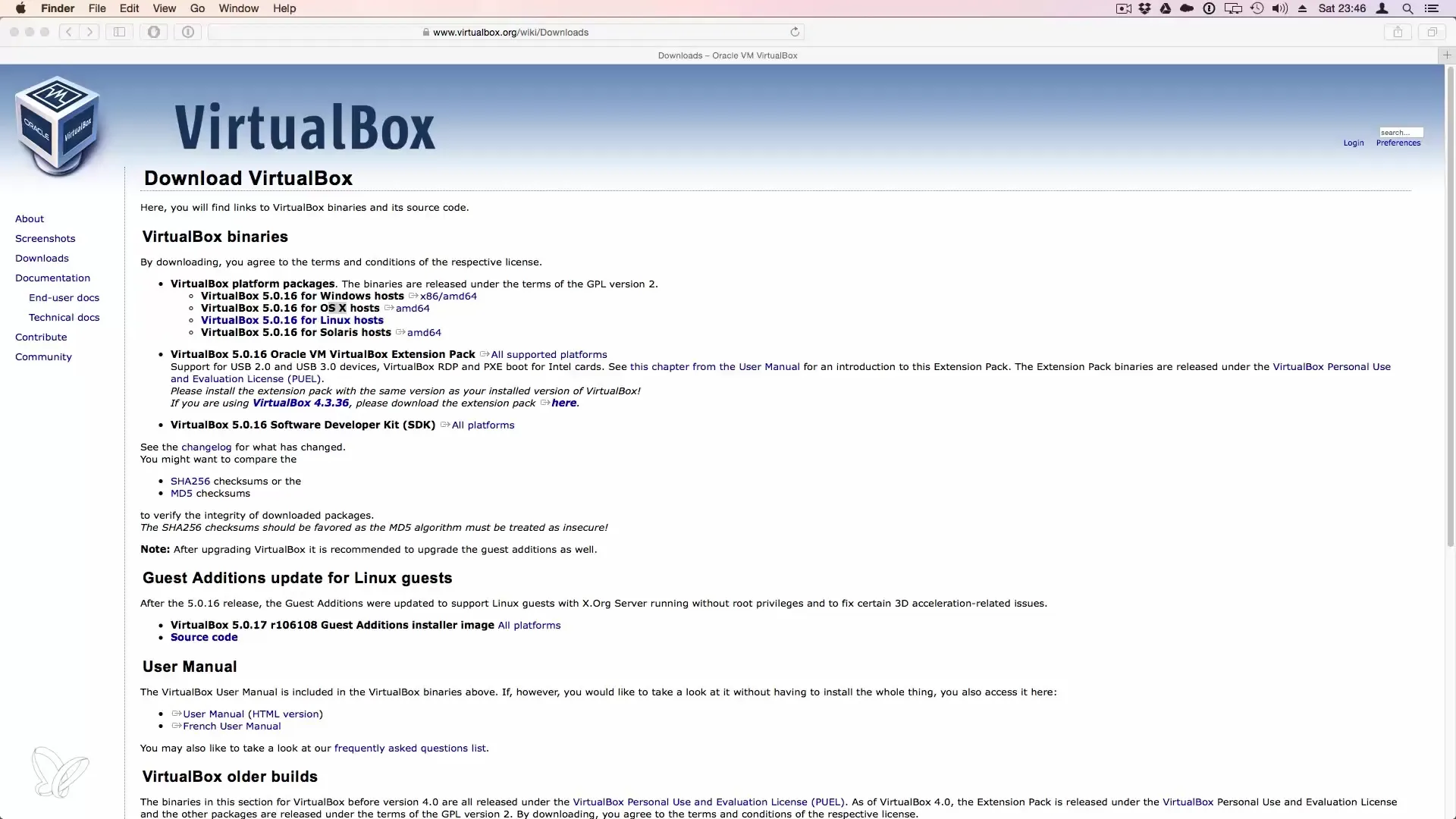
За инсталацията на Linux ти е необходим ISO файл или образ на диска на Linux системата, която желаеш да инсталираш. Този файл е необходим, за да управляваш Linux средата в рамките на виртуалната машина.
Завършване на инсталацията
След като си следвал всички стъпки, сега си готов да настроиш своята виртуална машина и да започнеш инсталацията на Linux.
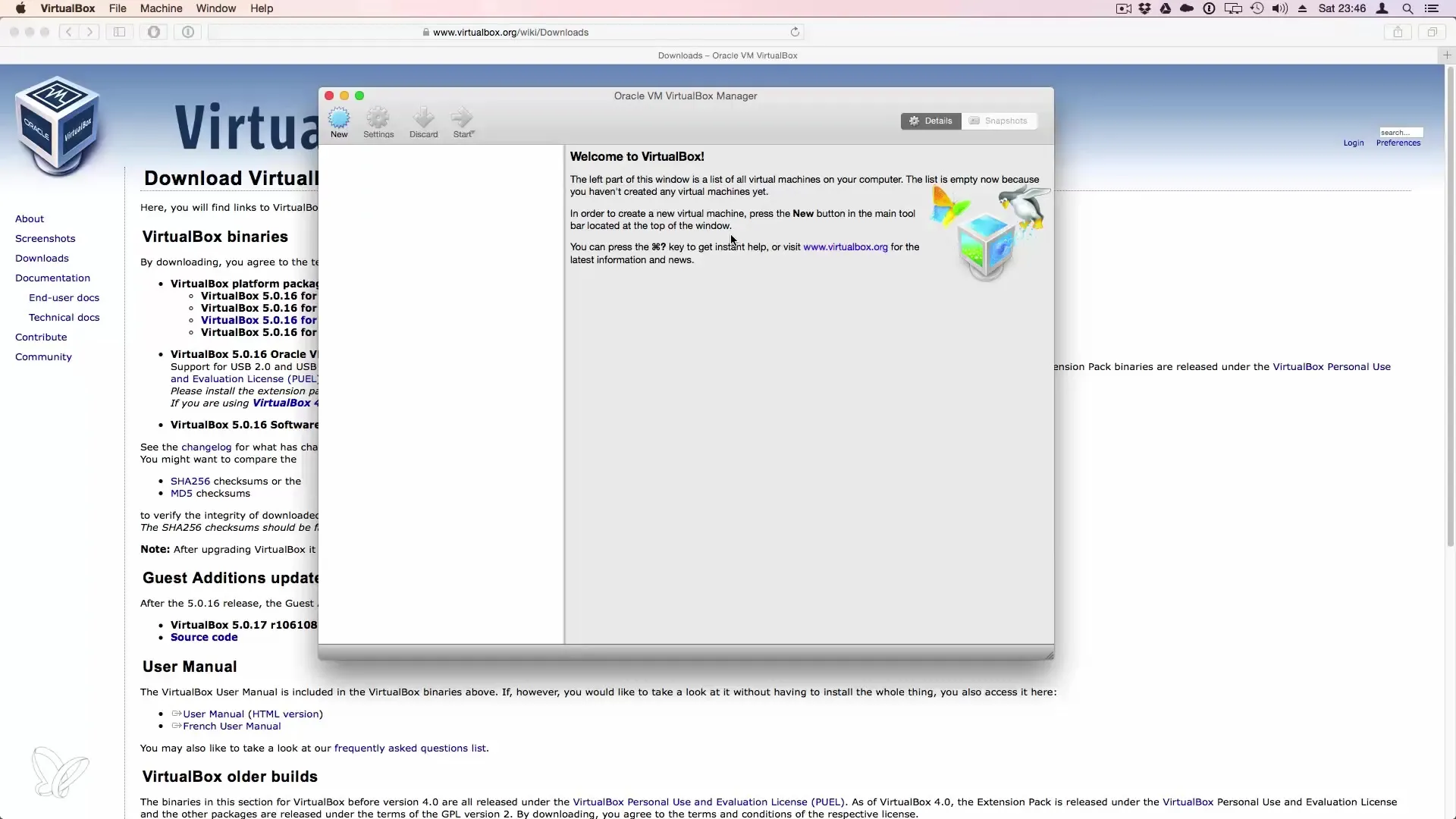
Това ръководство ти предоставя необходимата рамка, за да инсталираш успешно VirtualBox на твоя компютър. Сега можеш да използваш следващия урок, за да настроиш твоята Linux операционна система.
Резюме - Инсталация на VirtualBox за Linux среди
Ако следваш тези стъпки, можеш ефективно да инсталираш VirtualBox на твоя PC или Mac. Това ти позволява гъвкаво използване на Linux без промени в основната ти система.
Често задавани въпроси
Как да изтегля VirtualBox?Можеш да изтеглиш VirtualBox от официалния уебсайт на производителя.
Нуждая ли се от специален ISO файл за Linux?Да, трябва да имаш ISO файл на желаната Linux операционна система.
Мога ли да използвам VirtualBox на всяка операционна система?Да, VirtualBox е наличен за Windows, macOS и различни Linux дистрибуции.
Колко пространство на диска ми е необходимо за VirtualBox?Нуждаеш се от минимум 200 MB свободно пространство за инсталацията на VirtualBox.


